CSS轻松控制SVG图标样式教程
时间:2025-09-26 15:47:45 198浏览 收藏
想要轻松玩转SVG图标样式?本文为你提供一份详尽的CSS教程,教你如何通过内联SVG与CSS的巧妙结合,灵活控制图标的颜色、大小和动画效果。摆脱对外部图片或字体图标的依赖,利用`fill: currentColor`或CSS变量,轻松实现主题颜色适配,打造响应式布局,并添加炫酷的悬停动效,显著提升用户交互体验。掌握这些技巧,让你的SVG图标更具表现力,代码更易维护,为你的网站或应用增添更多活力!快来学习吧!
内联SVG结合CSS可灵活控制图标颜色、大小和动画。通过设置fill: currentColor或CSS变量,配合em单位与transition,实现主题适配、响应式布局及悬停动效,提升交互体验且易于维护。
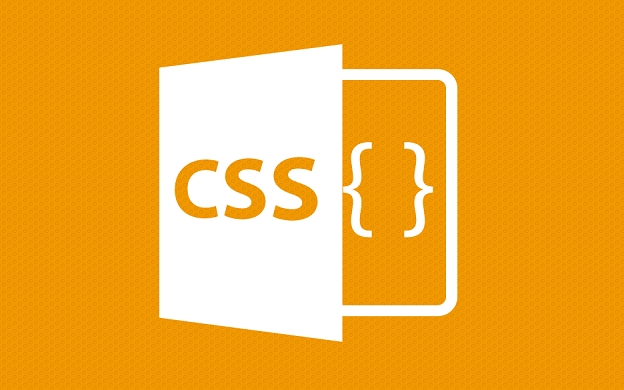
使用CSS来实现简单的SVG图标样式非常直接,关键在于把SVG内联到HTML中,然后通过CSS控制其颜色、大小、动画等视觉效果。下面介绍几种常见且实用的方法。
1. 内联SVG并用CSS设置颜色
将SVG代码直接写在HTML中,可以方便地用fill属性配合CSS类来控制图标的颜色。
示例:
<svg class="icon" width="24" height="24" viewBox="0 0 24 24"> <path d="M12 2L2 7l10 5 10-5-10-5zM2 17l10 5 10-5M2 12l10 5 10-5" /> </svg>
CSS样式:
.icon {
fill: currentColor; /* 使用文字颜色 */
width: 24px;
height: 24px;
}
.icon:hover {
fill: #007acc;
}
说明:使用 currentColor 可以让SVG的填充色跟随文本颜色,便于统一主题配色。
2. 控制SVG大小与布局
通过CSS设置SVG的尺寸,避免在HTML中硬编码width和height。
建议使用相对单位如em或rem,使图标能随字体大小自适应。
.icon {
width: 1.5em;
height: 1.5em;
vertical-align: middle;
}
这样图标就能自然地与文字对齐,适合用在按钮或导航栏中。
3. 添加悬停与过渡效果
为SVG图标添加平滑的颜色变化或旋转动画,提升交互体验。
.icon {
fill: #666;
transition: fill 0.3s ease, transform 0.3s ease;
}
<p>.icon:hover {
fill: #000;
transform: scale(1.1);
}</p>支持transform和transition,可实现缩放、旋转等动效。
4. 使用CSS变量定制主题
结合CSS自定义属性,轻松实现多主题切换。
:root {
--icon-color: #555;
--icon-hover: #007acc;
}
<p>.icon {
fill: var(--icon-color);
transition: fill 0.3s;
}</p><p>.icon:hover {
fill: var(--icon-hover);
}</p>只需更改变量值,所有图标颜色自动更新。
基本上就这些。通过内联SVG + CSS,你可以完全控制图标的外观,无需依赖外部图片或字体图标,灵活又高效。关键是确保fill可被CSS覆盖,优先使用currentColor或var()提升可维护性。
文中关于CSS,动画效果,内联SVG,currentColor,图标样式的知识介绍,希望对你的学习有所帮助!若是受益匪浅,那就动动鼠标收藏这篇《CSS轻松控制SVG图标样式教程》文章吧,也可关注golang学习网公众号了解相关技术文章。
-
502 收藏
-
501 收藏
-
501 收藏
-
501 收藏
-
501 收藏
-
402 收藏
-
334 收藏
-
460 收藏
-
160 收藏
-
189 收藏
-
140 收藏
-
310 收藏
-
275 收藏
-
413 收藏
-
138 收藏
-
149 收藏
-
440 收藏
-

- 前端进阶之JavaScript设计模式
- 设计模式是开发人员在软件开发过程中面临一般问题时的解决方案,代表了最佳的实践。本课程的主打内容包括JS常见设计模式以及具体应用场景,打造一站式知识长龙服务,适合有JS基础的同学学习。
- 立即学习 543次学习
-

- GO语言核心编程课程
- 本课程采用真实案例,全面具体可落地,从理论到实践,一步一步将GO核心编程技术、编程思想、底层实现融会贯通,使学习者贴近时代脉搏,做IT互联网时代的弄潮儿。
- 立即学习 516次学习
-

- 简单聊聊mysql8与网络通信
- 如有问题加微信:Le-studyg;在课程中,我们将首先介绍MySQL8的新特性,包括性能优化、安全增强、新数据类型等,帮助学生快速熟悉MySQL8的最新功能。接着,我们将深入解析MySQL的网络通信机制,包括协议、连接管理、数据传输等,让
- 立即学习 500次学习
-

- JavaScript正则表达式基础与实战
- 在任何一门编程语言中,正则表达式,都是一项重要的知识,它提供了高效的字符串匹配与捕获机制,可以极大的简化程序设计。
- 立即学习 487次学习
-

- 从零制作响应式网站—Grid布局
- 本系列教程将展示从零制作一个假想的网络科技公司官网,分为导航,轮播,关于我们,成功案例,服务流程,团队介绍,数据部分,公司动态,底部信息等内容区块。网站整体采用CSSGrid布局,支持响应式,有流畅过渡和展现动画。
- 立即学习 485次学习
